华为手机怎么用双系统切换 华为双系统如何切换
日期: 来源:泰尔达游戏网
华为手机作为全球领先的智能手机品牌之一,其强大的性能和出色的用户体验一直备受消费者的青睐,有时我们可能会面临需要在不同操作系统之间切换的情况。这时华为手机的双系统功能就能派上用场。华为双系统允许用户在同一台手机上同时运行两个不同的操作系统,比如Android和EMUI。这为用户提供了更大的灵活性和选择性,使其能够根据自己的需求和偏好来切换不同的系统。华为手机的双系统如何切换呢?接下来我们将为大家介绍一些简单的操作步骤。
华为双系统如何切换
方法如下:
1.在主系统中先设置指纹,之后,在主系统中打开设置。
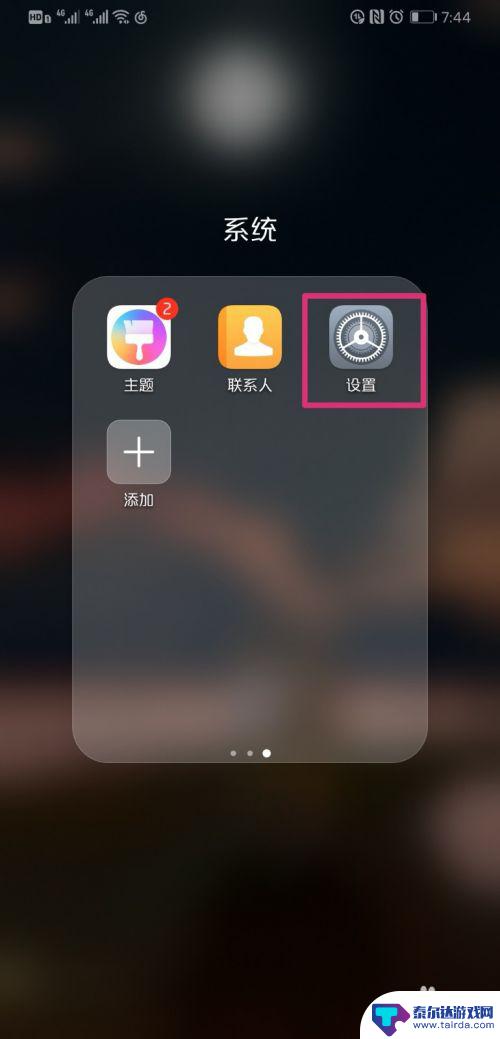
2.进入设置界面后,点击安全和隐私。
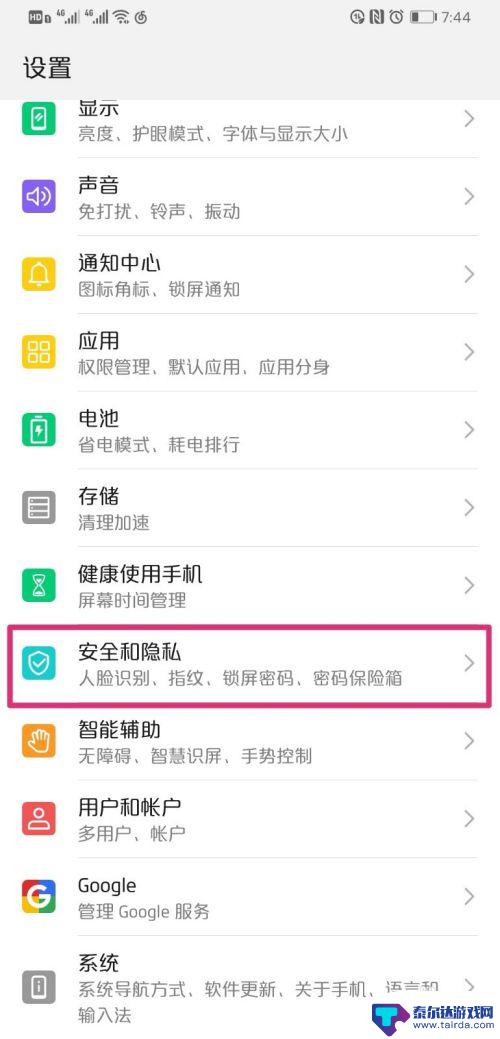
3.页面跳转到安全和隐私界面,点击隐私空间。
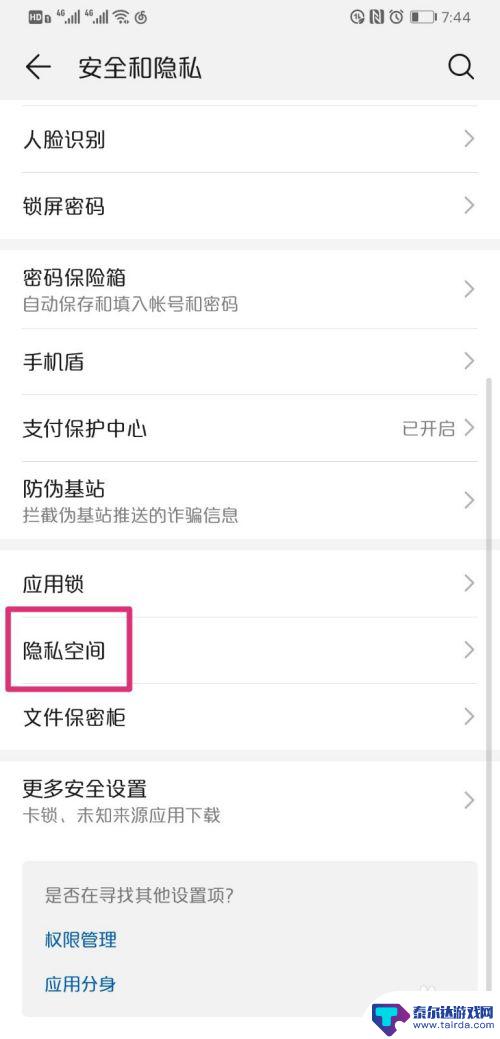
4.进入隐私空间后,点击进入。
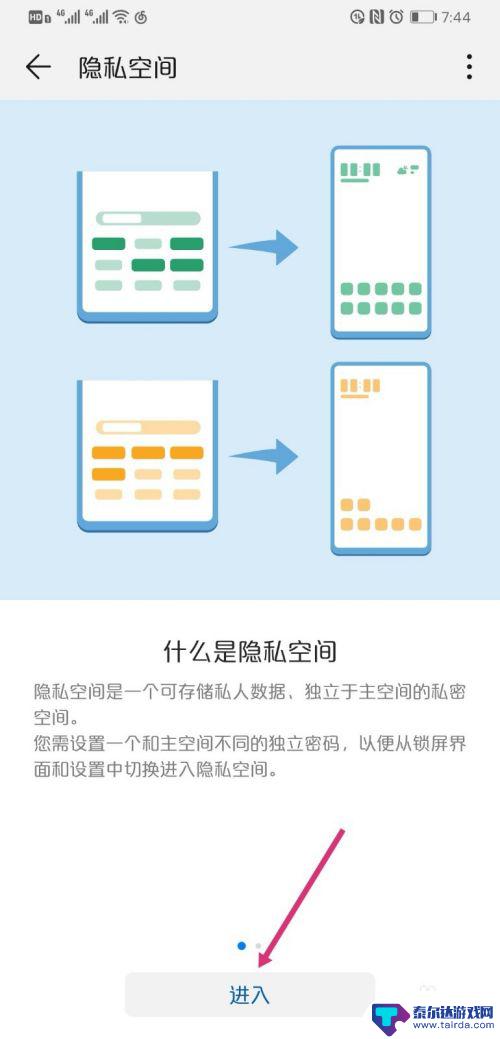
5.页面弹出副系统的密码输入框,输入密码。
密码输入正确之后,就进入到副系统的桌面了。
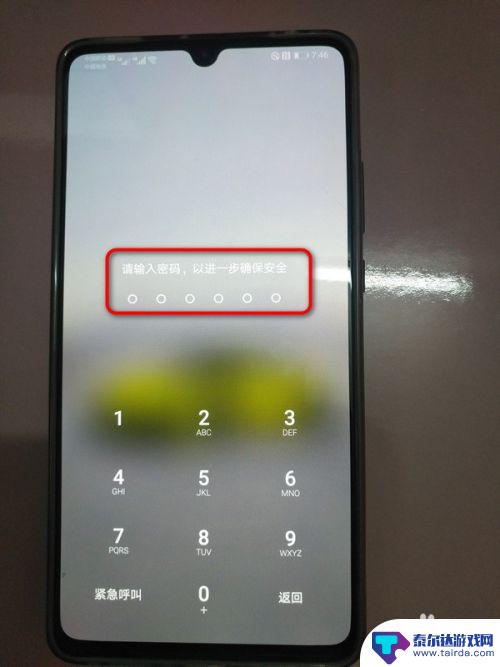
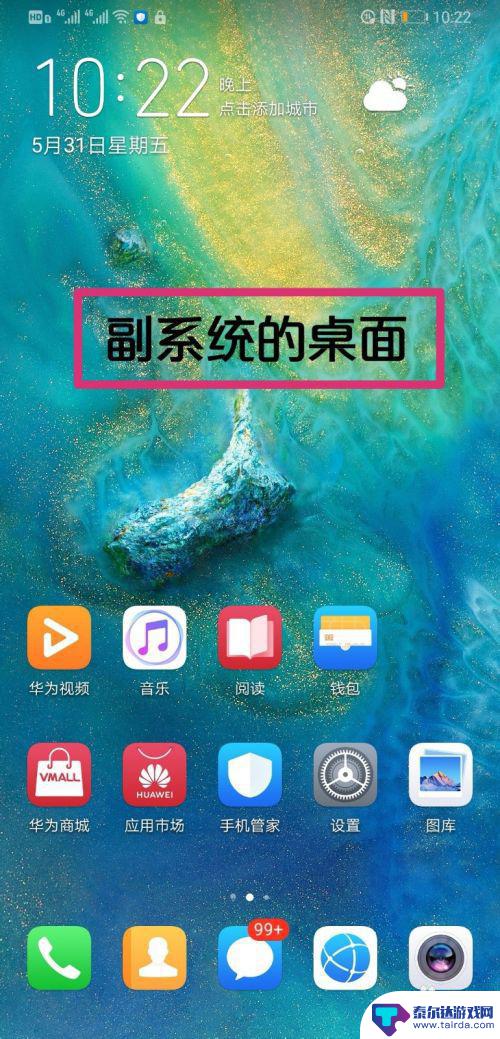
6.在副系统中,打开设置,再点击添加其他指纹。
注意:两个系统的指纹不能设置成一样。
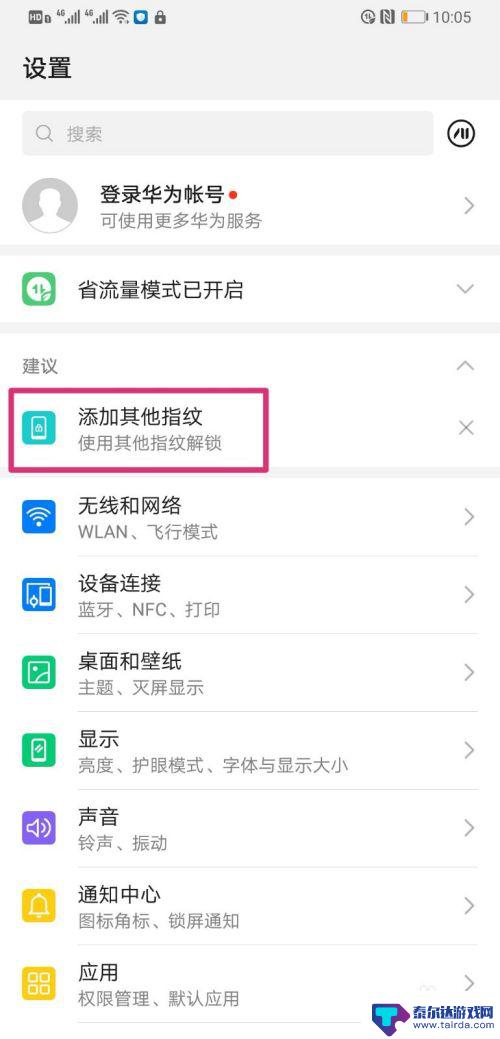
7.副系统的指纹录入成功之后,按下锁屏键。
华为手机锁屏后,分别用不同的指纹解锁屏幕。就可以分别进入主、副系统了。
也就是说,用不同的指纹解锁屏幕,就可以快速切换华为双系统了。
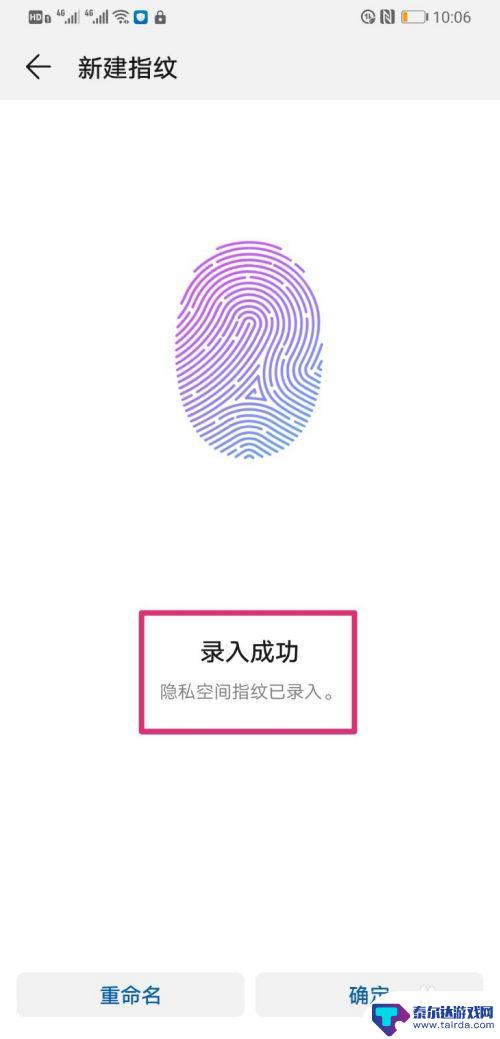
以上是关于如何在华为手机上切换双系统的全部内容,如果您遇到相同的问题,可以参考本文中介绍的步骤进行修复,希望这对大家有所帮助。















